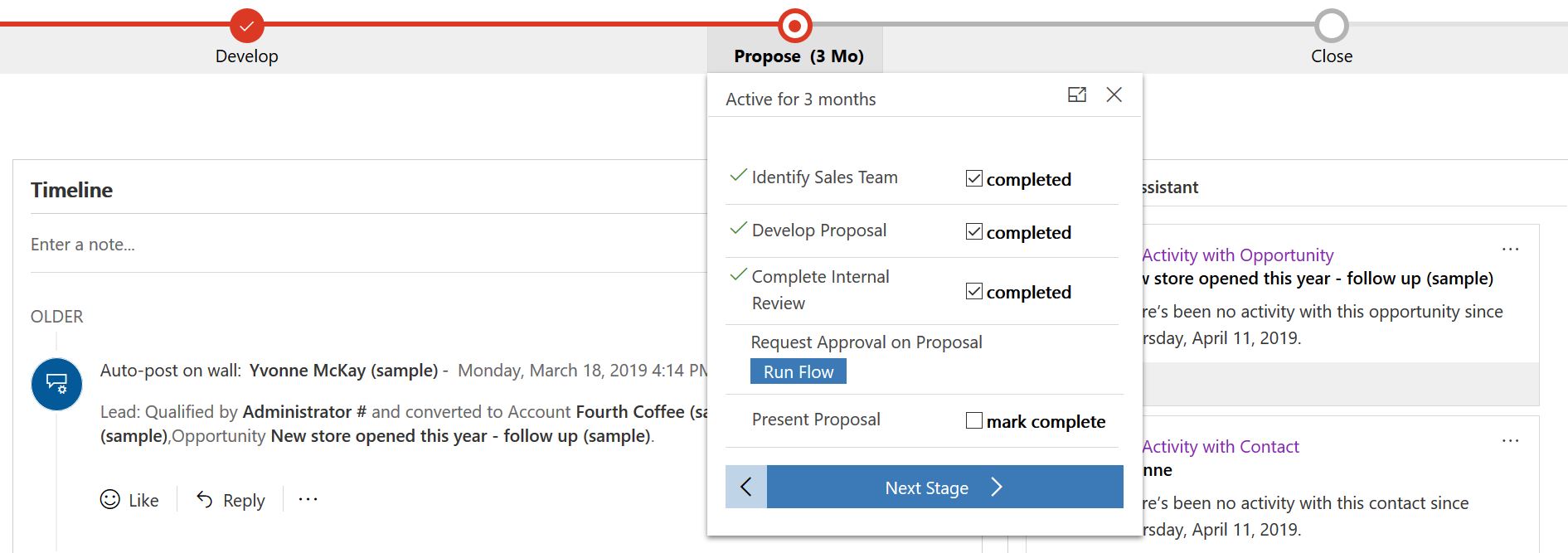Straksflows i forretningsprocesforløb (offentlig prøveversion)
Vigtigt
Dette indhold er arkiveret og opdateres ikke. Du kan få den nyeste dokumentation ved at se Microsoft Dynamics 365-dokumentation. Du kan få vist de seneste udgivelsesplaner i Udgivelsesplaner til Dynamics 365 og Microsoft Power Platform.
Forretningsprocesforløb giver en styret metode til at få arbejdet fra hånden i form af faser og trin. Faser fortæller dig, hvor du befinder dig i processen, mens trin er handlinger, som fører til et ønsket resultat. Tidligere kunne trin kun bruges til at indtaste oplysninger eller køre handlinger i Common Data Service.
Med denne prøveversion kan du nu køre et straksflow med henblik på at automatisere rutineopgaver, generere dokumenter, spore godkendelser og meget mere via et trin i forretningsprocessen.
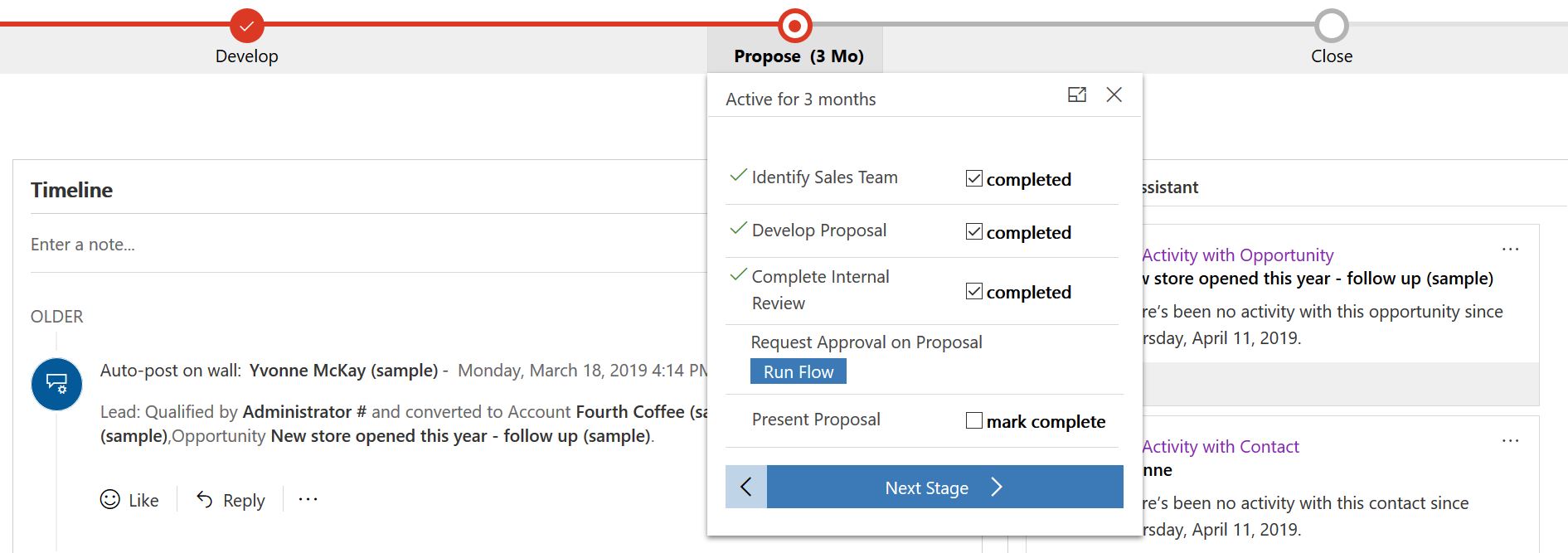
Tilføj et straksflow som et trin i en forretningsproces
Forestil dig, at du sælger printere til virksomheder, og for at vinde ordrer bruger du salgsprocessen Kundeemne til salgsmulighed:

Som en del af denne proces vil du gerne have teamlederen til at gennemgå og godkende forslag, der er udarbejdet af salgsteamet i fasen Foreslå af forretningsprocesforløbet, før det deles med kunden.
Det kan du gøre ved at følge disse trin:
- Udvikl et løsningsorienteret straksflow, der anmoder om gennemgang og godkendelse af forslaget fra teamets side.
- Tilføj dette flow som et trin i salgsprocessen Kundeemne til salgsmulighed.
Opbyg straksflowet
Kun løsningsorienterede flows kan tilføjes som et trin i en forretningsproces. I eksemplet skal du oprette et straksflow i Standardløsning. Dette gøres ved at vælge Løsninger i navigationsmenuen, vælge Standardløsning på listen over løsninger for at åbne den og derefter oprette et flow i denne løsning via menuen + Ny.

I denne version af eksemplet skal du begynde med at tilføje udløseren Når der vælges en post via Common Data Service-connectoren. Angiv feltet Miljø til Standard, og angiv Objektnavn til Kundeemne til salgsproces for salgsmulighed. Til sidst skal du tilføje et tekstinputfelt for at registrere et link til forslaget:

Derefter kan vi hente oplysninger fra forekomsten af forretningsprocesforløbet for at hjælpe med at skabe kontekst til gennemgangen. I denne version af eksemplet gør vi dette ved at tilføje handlingen Opdel JSON. Angiv feltet Indhold til Objekt ved at vælge det på listen over dynamiske værdier for udløseren og derefter indsætte følgende indhold i feltet Skema:
{
"type": "object",
"properties": {
"entity": {
"type": "object",
"properties": {
"FlowsWorkflowLogId": {
"type": "string"
},
"BPFInstanceId": {
"type": "string"
},
"BPFInstanceEntityName": {
"type": "string"
},
"BPFDefinitionId": {
"type": "string"
},
"BPFDefinitionEntityName": {
"type": "string"
},
"StepId": {
"type": "string"
},
"BPFDefinitionName": {
"type": "string"
},
"BPFInstanceName": {
"type": "string"
},
"BPFFlowStageLocalizedName": {
"type": "string"
},
"BPFFlowStageEntityName": {
"type": "string"
},
"BPFFlowStageEntityCollectionName": {
"type": "string"
},
"BPFFlowStageEntityRecordId": {
"type": "string"
},
"BPFActiveStageId": {
"type": "string"
},
"BPFActiveStageEntityName": {
"type": "string"
},
"BPFActiveStageLocalizedName": {
"type": "string"
}
}
}
}
}

Da fasen Foreslå i vores forretningsproces er defineret til objektet Salgsmulighed, kan vi hente oplysninger fra den tilhørende Salgsmulighed-post for at skabe yderligere kontekst i godkendelsesanmodningerne. Dette gøres ved at tilføje handlingen Hent post i Common Data Service-connectoren. Angiv Miljø til (Nuværende), Objektnavn til Salgsmuligheder og Vare-id til BPFFlowStageEntityRecordID, som vælges på listen over dynamiske værdier:
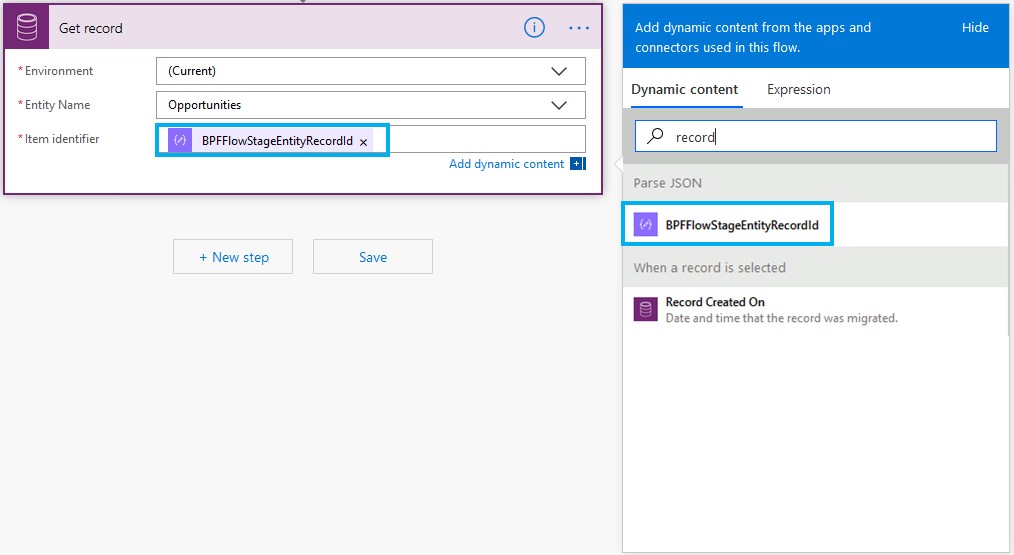
Nu, hvor vi har dataene, kan vi definere godkendelsesprocessen ved at tilføje handlingen Start, og vent på en godkendelse (V2). Brug den dynamiske indholdsvælger til at tilføje felter fra handlingen Hent post med henblik på at tilføje de relevante oplysninger om salgsmuligheden. For at give yderligere kontekst til den aktive fase, som forretningsprocessen befinder sig i, skal du vælge feltet BPFActiveStageLocalizedName på listen over dynamiske værdier.
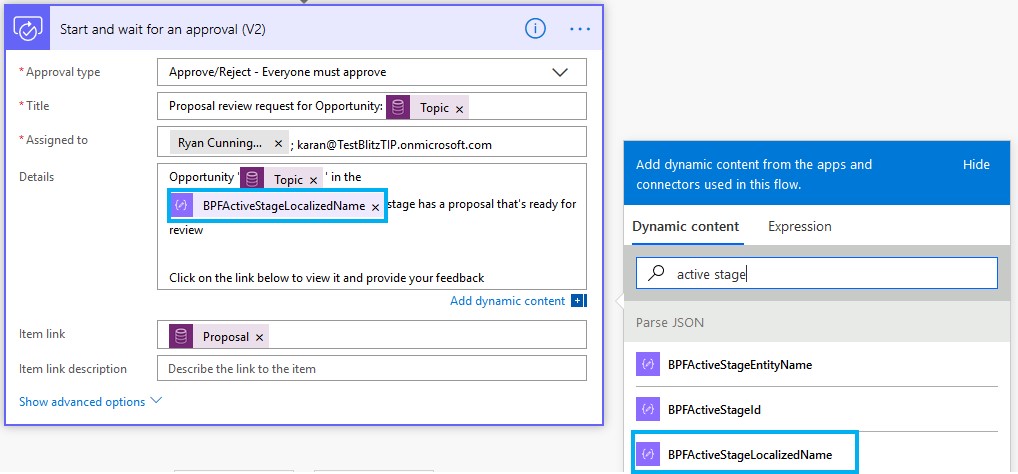
Derefter kan vi sende en mail til anmoderen baseret på resultatet af godkendelsen. Dette gøres ved at tilføje en betingelse, der er baseret på feltet Resultat for godkendelsen (vælges på listen over dynamiske værdier), og føje en Send en mail-handling til både Hvis ja- og Hvis nej-stien.

Til sidst skal du gemme flowet og aktivere det. Det flow, der anmoder om en godkendelse med oplysninger fra forretningsprocessen og den relaterede salgsmulighedspost, og som udfører handlinger baseret på resultatet, ses samlet set nedenfor:
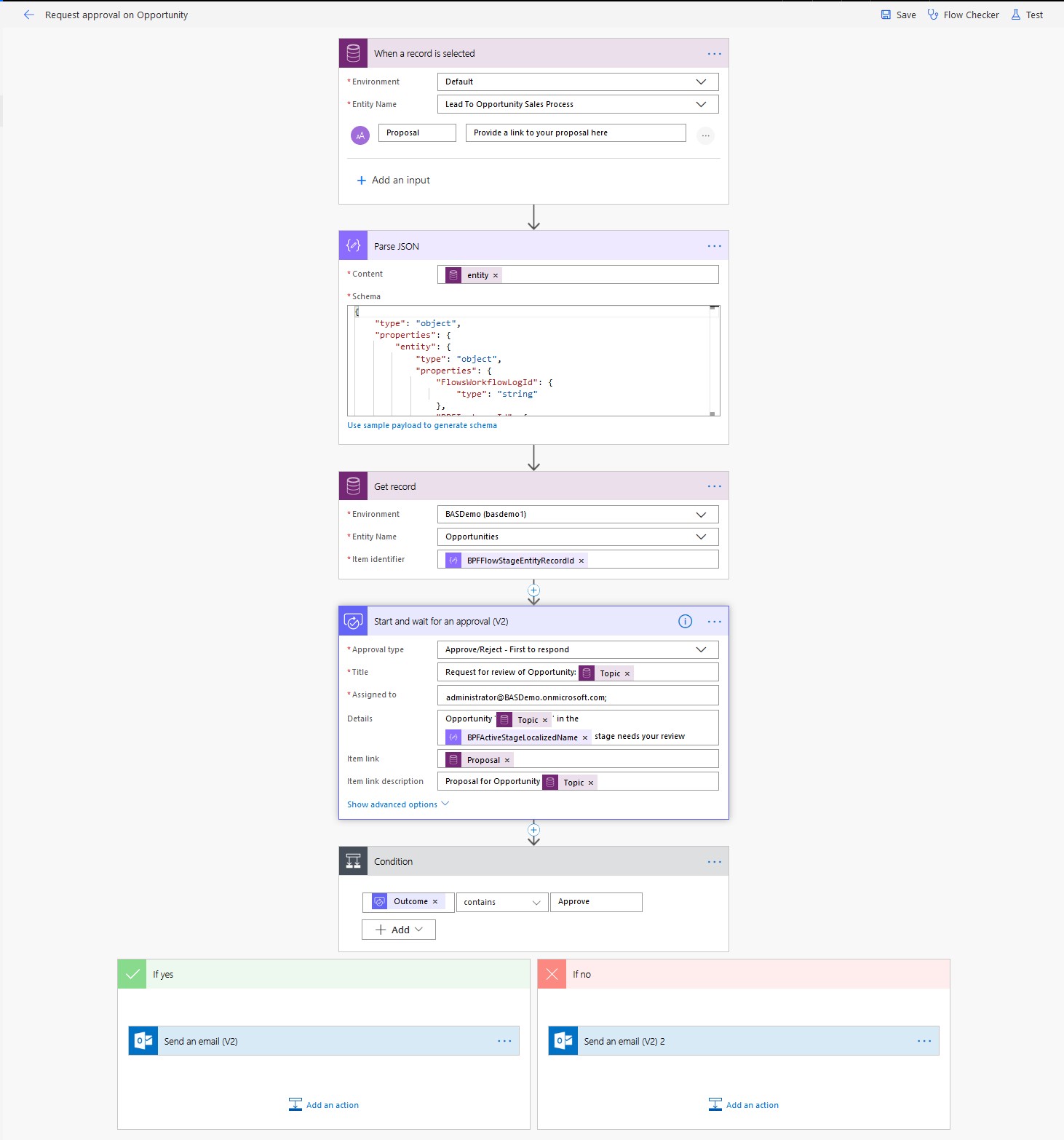
Tilføj et straksflow som et trin i en forretningsproces
Vi starter med at åbne salgsprocessen Kundeemne til salgsmulighed i designeren til forretningsprocesforløb. For at tilføje et flow som et trin i fasen Foreslå i vores forretningsprocesforløb skal du blot trække og slippe komponenten Forløbstrin (eksempel) på fasen Foreslå:

Vælg nu søgeikonet i feltet Vælg et forløb for at få vist en liste med alle flows, der kan føjes til et forretningsprocesforløb, og vælg et flow på listen. Du kan gemme dine ændringer ved at vælge knappen Anvend nederst i egenskabsruden:

Til sidst skal du vælge knappen Opdater for at gøre dette forretningsprocesforløb med dets nye forløbstrin tilgængeligt for brugere.
Så er vi færdige! Du kan nu køre dit forløb via fasen Foreslå i salgsprocessen Kundeemne til salgsmulighed ved at vælge knappen Kør forløb: